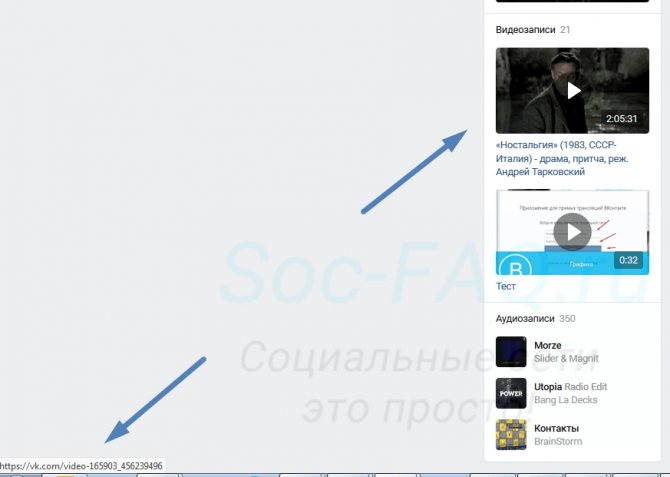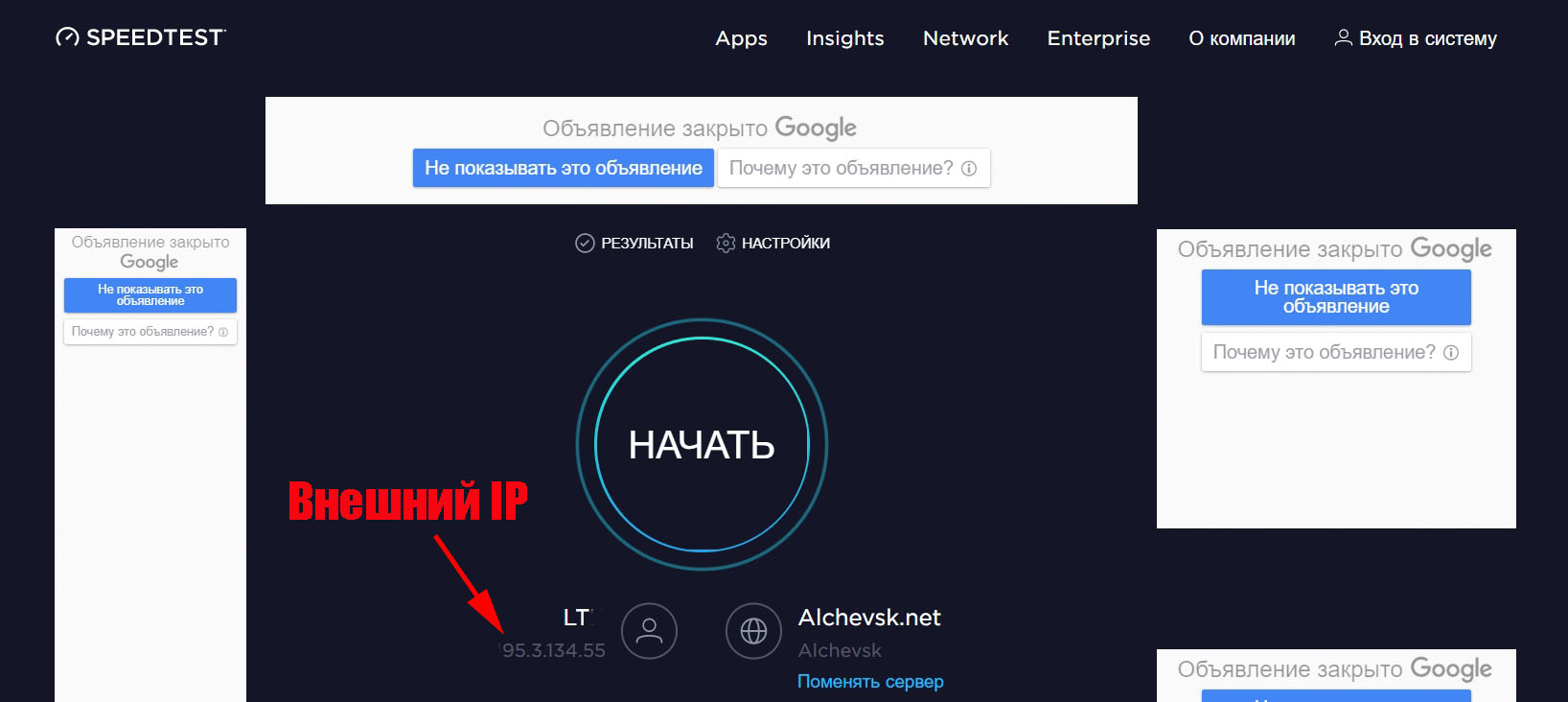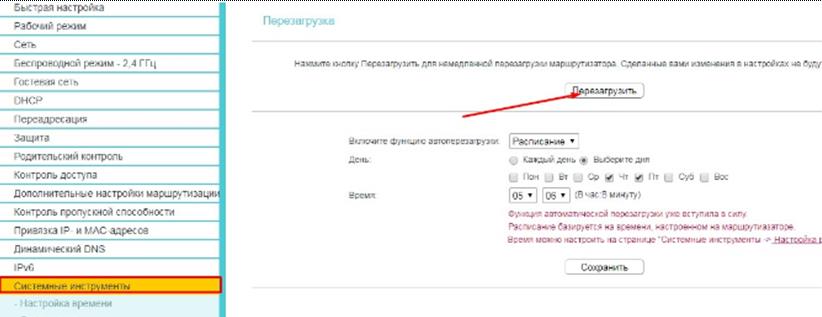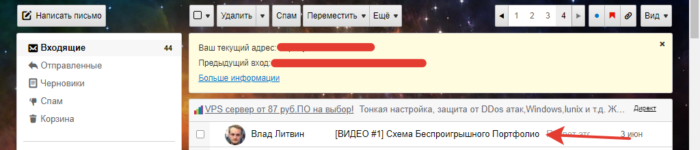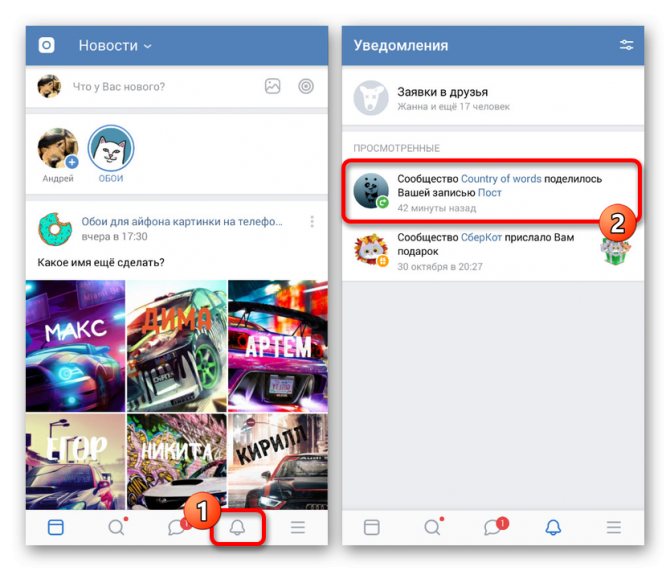Как узнать ip-адрес пользователя в вконтакте
Содержание:
- Как узнать внутренний IP адрес на Windows
- Какие IP-адреса используются в локальной сети
- Как поменять IP адрес компьютера
- Узнать свой IP онлайн
- Что такое IP и откуда он берется
- Способы узнать внешний адрес
- Устаревшие классы IP адресов
- Как узнать IP адрес телефона
- Как узнать внутренний IP адрес через командную строку — 2 способ
- Что такое IP-адрес
- Связь ip-адресов с доменными именами
- Узнать айпи адрес: основные способы
- Когда необходимо узнать свой айпи адрес
- Что такое ай пи адрес
- Выводы
Как узнать внутренний IP адрес на Windows
Для просмотра внутреннего и внешнего IP применяются разные способы. Начнем с внутреннего.
«Панель управления» в Windows
Этот простой способ подходит практически для всех версий ОС. Даже те, кто использует Windows 7 или Vista смогут просмотреть свой IP. Сделать требуется следующее.
- Запускаем «Панель управления» с помощью специального ярлыка и кликаем по пункту «Центр управления сетями и общим доступом».
- Теперь выбираем пункт «Изменение параметров адаптера».3. Кликаем правой кнопкой мыши по активному соединению (сеть должна быть подключена) (п. 1 на скриншоте) и в выпадающем меню выбираем «Состояние» (2).4. В появившемся окошке щелкаем «Сведения». 5. И в следующем окошке можно будет найти внутренний IP адрес компьютера, который был ему присвоен роутером или маршрутизатором
Командная строка
Многих пользователей пугает данный достаточно архаичный компонент операционной системы, так как управлять командной строкой нужно с помощью текстовых команд. Но на самом деле он очень полезен и может предоставить всю необходимую информацию о компьютере.
Узнать IP своего компьютера при помощи командной строки можно с помощью всего лишь одной команды. Сделать нужно следующее.
- Нажимаем сочетание клавиш «Win+R» и вызываем системный компонент «Выполнить». В его строке вводим «cmd» (1) и жмем «ОК» или «Enter» на клавиатуре (2).
- Сразу же запустится командная строка Windows. Вводим «ipconfig /all» (без кавычек) и жмем «Enter».
- После ввода этой команды появится вся информация о текущих соединениях.
Данный способ позволяет определить адрес компьютера в локальной сети. Консоль предоставит информацию как об IPv4, так и об IPv6 (на скриншоте выше).
Приложение «Параметры» (Windows 10)
Пользователи Windows 10 имеют возможность посмотреть IP компьютера альтернативным способом. В «десятке» появилось приложение «Параметры», которое призвано заменить стандартную «Панель управления». Хотя последняя тоже никуда не делась.
Приложение «Параметры» обладает новым оформлением, выполненным в стиле Windows 10 и дает доступ пользователю ко всем настройкам операционной системы. Делаем следующее.
- Открываем меню «Пуск» и щелкаем по значку с изображением шестеренки.
- Появится главное окно приложения. Здесь нужно выбрать раздел «Сеть и интернет».
- Теперь щелкаем пункт «Просмотр свойств сети».
Вот и он.
Диспетчер задач
Диспетчер задач – это универсальный инструмент, который позволяет узнать практически все о текущем состоянии операционной системы. Он отображает количество запущенных процессов, расход оперативной памяти и многое другое.
Предлагаем разобраться как открыть диспетчер задач в статье как открыть диспетчер задач в Windows.
Мало кто знает, но с помощью этого инструмента можно также определить IP адрес компьютера в локальной сети. Запускаем меню «Пуск» перемещаемся в каталог «Windows – Служебные» (1) и щелкаем по пункту «Диспетчер задач» (2).
- 2. В главном окне диспетчера перемещаемся на вкладку «Производительность».3. Теперь щелкаем на пункт с отображением сети (там может быть написано «Wi-Fi» или «Ethernet»).4. В следующем окне будет отображен IP адрес компьютера. Такой вариант подходит тем, кто использует Windows 7, 8, 8.1 и 10. Способ позволяет не только узнать сетевой адрес ПК, но и проследить за состоянием сети в режиме реального времени. Очень полезная штука.
С помощью компонента «Информация о системе»
Это альтернативный вариант. Он также отличается простотой и доступностью.
- Запускаем компонент «Выполнить» (с помощью «Win+R») и в строке вводим «msinfo32» (1). Нажимаем «ОК» или «Enter» (2).
- Сразу же откроется окно с огромным количеством информации. Здесь требуется кликнуть по пункту «Компоненты» (1), перейти на «Сеть» (2) и выбрать «Адаптер» (3). Информация об IP будет отображаться в правой части окна. Как видите, вычислить IP компьютера не так-то сложно. Но речь шла исключительно о внутреннем адресе. Теперь поговорим о внешнем.
Многие пользователи удивляются, что в свойствах подключения обычно отображается два IP. Не стоит волноваться. Правильные оба. Просто один относится к типу IPv4, а другой – IPv6. Они даже отличаются стилем написания. В первом исключительно цифры, отделенные точками, а во втором – цифры и буквы латинского алфавита, отделенные двоеточиями.
Какие IP-адреса используются в локальной сети
Все сетевые IP-адреса делятся на 2 категории:
- «Белые» (внешние, глобальные, публичные) — применяются для подключения к интернету и взаимодействия с глобальными сетями. Маршрутизируются, т. е. отслеживаются, раздают и принимают данные. Обязательно уникальны.
- «Серые» (внутренние, частные, локальные) — значения, зарезервированные для локальных сетей. Позволяют разным устройствам взаимодействовать друг с другом в пределах одной локальной сети.
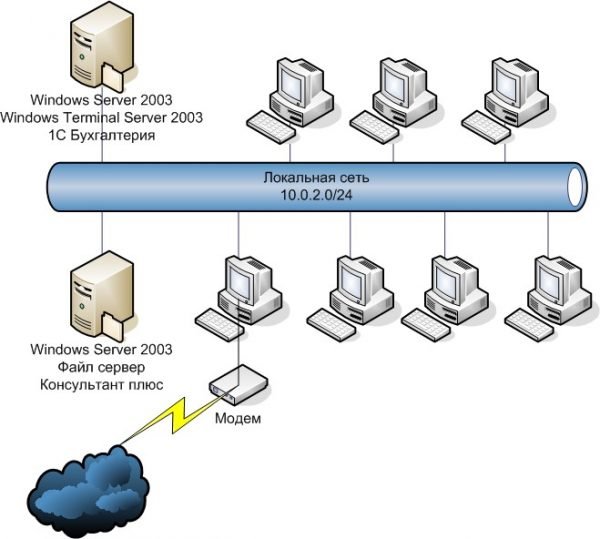
«Серые» IP-адреса позволяют разным устройствам взаимодействовать друг с другом в пределах одной локальной сети
Внешние и внутренние IP-адреса
Существуют внешние и внутренние IP-адреса, используемые в компьютерных сетях:
- Внешние, или белые IP-адреса используются для прямого выхода в сеть Интернет через маршрутизаторы (роутеры), серверы провайдеров Интернет, серверы PPPoE, VPN и т.д.
Внешние, или белые IP-адреса используются для прямого выхода в сеть Интернет
- Внутренние, или серые IP-адреса предназначены для работы внутри локальных (местных) сетей и не используются для выхода в Интернет.
Диапазон локальных IP-адресов:
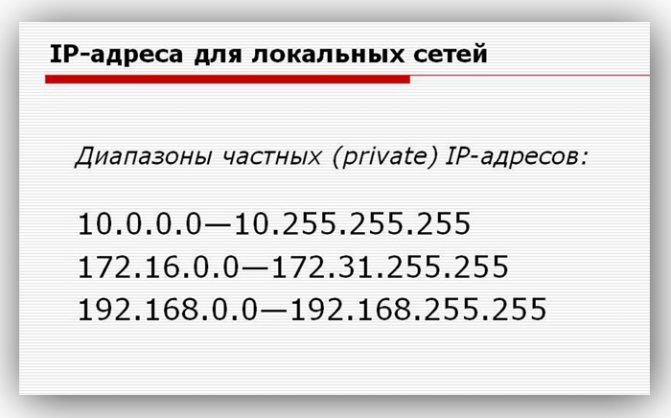
Диапазон локальных IP-адресов
Динамические и статические IP-адреса
Помимо белых и серых, существуют также динамические и статические IP-адреса:
- Динамические, или временные адреса назначаются сервером провайдера, обычно на время подключения к сети Интернет. Они просты в настройке и использовании.
- Статические, или фиксированные IP-адреса выдаются пользователю провайдером на постоянной основе. Надёжны, но требуют отслеживания провайдером.
Как поменять IP адрес компьютера
Итак, определять локальный и внешний IP адреса мы научились. Теперь будем менять IP на другой. Начнем с локального.
Меняем внутренний локальный IP адрес
В Windows 10 изменяем IP компьютера следующим образом:
- Кликаем правой кнопкой мыши по значку сеть.
- Открываем — Параметры сети и Интернет.
- Заходим в — Настройка параметров адаптера.
Заходим в настройки параметров адаптера Windows 10
- Наводим курсор на Ethernet и кликаем правой кнопкой мыши.
- В появившемся меню выбираем — Свойства.
- Кликаем на IP версии 4 (TCP/IPv4).
- Нажимаем — Свойства.
Заходим в свойства адаптера Windows 10
В свойствах IP версии 4 (TCP/IPv4) выбираем — Использовать следующий IP-адрес.
- В поле IP-адрес вписываем 192.168.1.xxx, где xxx- любое число от 2 до 254.
- Маска подсети 255.255.255.0 всегда подставляется автоматически.
- Основной шлюз вводим 192.168.1.1
Изменяем локальный ip адрес
В Windows 7 замена локального IP адреса происходит примерно также.
- Кликаем правой кнопкой мыши по значку сеть.
- Выбираем — Центр управления сетями и общим доступом.
- Заходим в — Подключение по локальной сети.
- Кликаем — Свойства.
Заходим в свойства локальной сети Windows 7
- Выбираем пункт — Протокол Интернета версия (TCP/IPv4).
- Кликаем — Свойства.
- Переключаем на — Использовать следующий IP адрес.
В поле IP-адрес вписываем 192.168.1.xxx, где xxx- любое число от 2 до 254.
Маска подсети 255.255.255.0 всегда подставляется автоматически.
Основной шлюз вводим 192.168.1.1
Изменение локального ip адреса Windows 7
Меняем внешний IP в интернете
Внешний IP адрес, который присваивает нам провайдер в сети интернет мы определили в начале статьи. Существуют 2 вида внешнего IP адреса:
- Статический, то есть неизменный.
- Динамический.
Статический IP адрес — постоянный и подключается у провайдера, как отдельная услуга за дополнительную плату. Чтобы сменить статический IP, нужно связаться с провайдером, чтобы он выделил другой IP адрес.
Чаще всего присваивается динамический внешний IP адрес, который меняется постоянно с течением времени, как у меня и скорее у вас тоже.
Чтобы поменять динамический IP адрес в интернете, нужно сделать следующее:
- Отключить сетевой адаптер компьютера или ноутбука.
- Отсоединить интернет кабель от сетевой карты компьютера.
- Перезагрузить WiFi роутер. То есть выключить устройство, подождать минут 5 и включить заново.
Чтобы отключить сетевой адаптер, заходим в сетевые подключения и отключаем Ethernet.
Отключаем сетевую карту компьютера
После отключения ждем некоторое время и подключаем обратно. Проверяем свой IP адрес в сети, одним из способов, как описано в разделе — .
Если адрес не изменился, значит время аренды DHCP сервера большое, а клиентов мало. В этом случае, чтобы сменился динамический IP, нужно ждать больше времени.
Если у вас интернет раздается через WiFi роутер, то для смены внешнего IP адреса попробуйте перезагрузить роутер.
Если не помогло, IP не сменился или вам нужно скрыть свой IP на подставной из другой страны, то читаем дальше.
Узнать свой IP онлайн
Узнать свое местонахождение по IP можно в считанные секунды на нашем сайте. Мы гарантируем пользователям:
- Полную анонимность проверки.
- Получение дополнительной информации (работоспособность айпи адреса, степень безопасности, тип протокола, скорость подключения).
- Удобство управления – разобраться в работе программы сможет даже неопытный пользователь.
- Отсутствие лимитов – узнать свой IP онлайн и проверить адреса на валидность можно в неограниченном количестве.
- Возможность отображения актуальных данных.
Сервис поможет не только бесплатно узнать свой айпи в Интернете, но и определить в черных списках каких веб-ресурсов находится ваш адрес, какая ОС и браузер установлены на компьютере, укажет особенности используемого прокси-сервера.
Что такое IP и откуда он берется
IP-адрес (Internet Protocol Address) – это уникальный адрес в определенной сети на базе стека протоколов TCP/IP. Он идентифицирует устройство: ваш домашний компьютер, смартфон или другой узел.
IP-адреса нужен, чтобы информация, отправленная вашему устройству, пришла именно ему, а не другому гаджету в сети. IP может быть статическими и динамическими.
Статический адрес выдается на какое-то более-менее длительное время (и за это провайдер обычно берет дополнительные деньги). Его можно прописать вручную в настройках или получить у провайдера (в зависимости от правил сети). Когда вы платите за статический IP, вы фактически покупаете гарантию того, что никто другой в сети этот адрес использовать не будет.
Динамические адреса маршрутизатор автоматически раздает из доступного ему диапазона. Вы можете получать новый динамический IP каждый раз, когда входите в сеть или перезагружаете маршрутизатор. Через определенное время сеть может сбросить ваш динамический IP и выдать новый адрес.
Сейчас используется два стандарта IP – IPv4 и более новый IPv6. Первый состоит из 4 байт (32 бит) – 4 чисел от 0 до 255 (для удобства их разделяют точками). К примеру, это 127.0.0.1 – localhost, адрес, по которому устройство может обратиться к себе самому.
До определенного момента это работало. Но однажды 4 байт перестало хватать, чтобы каждое подключаемое к интернету устройство имело уникальный адрес. Пришлось извращаться: вводить маски подсети и т.п.
В IPv6 каждый адрес состоит из 16 байт (128 бит). Записывают его в 16-ричном формате, разделяя двоеточиями каждые два байта. Пример: 2002:01А8:AВ10:0001:0000:0000:0000:00FB. Если в адресе несколько нулевых групп идут подряд, их пропускают, оставляя ::.
Обычно устройства подключаются к нескольким сетям – например, к интернету и к домашней локальной сети через маршрутизатор. Для каждой сети будет свой IP.
Мы в данном случае будем говорить о внешних IP – адресах в интернете. И предполагая, что анонимайзер, прокси, VPN и т.д. не используются.
Способы узнать внешний адрес
Узнать внешний IP можно двумя способами: через настройки своего модема или роутера или при помощи сервисов в интернете. Первый хорош тем, что работает даже при отсутствии соединения с сетью, второй же несколько более удобен.
При помощи маршрутизатора
Роутер или модем — это устройство, которое соединяет ПК с узлом провайдера и через него с интернетом. Именно оно получает внешний IP, поэтому через него этот адрес можно легко узнать. Для этого нужно знать локальный адрес самого сетевого устройства — через него происходит вход в настройки.
Информацию о внутреннем IP роутера можно узнать так же, как в случае с компьютером. Через те же настройки нужно найти строчку «Основной шлюз» или «Шлюз по умолчанию» в зависимости от выбранного способа; также подойдет строка «DNS-сервер IPv4». Найденные цифры нужно вписать в адресную строку браузера.
Маршрутизатор потребует ввести логин и пароль администратора. Если эти данные не менялись, их можно посмотреть на наклейке на корпусе устройства или в инструкции пользователя. Далее нужно попасть в меню с основной информацией о подключении к интернету: оно может называться «Статус», «Состояние», «Сетевая статистика» или что-то подобное в зависимости от модели роутера. В любом случае нужно найти раздел с информацией о WAN-соединении, в котором и будет находиться внешний IP.
Посредством онлайн-сервисов
Существует множество сайтов, позволяющих узнать идентификационные данные компьютера. Один из лучших среди них — 2 ip, узнать свой IP, через который можно быстрее всего. Нужно лишь открыть сайт 2ip.ru — адрес появится сразу, он будет написан крупными цифрами рядом со списком других параметров ПК.
Дополнительно при помощи этого сайта можно узнать:
- сетевое имя компьютера;
- версию операционной системы;
- название и версию веб-браузера;
- название провайдера интернета;
- наличие прокси-сервера.
Сервис имеет несколько вспомогательных инструментов, среди которых тест скорости соединения с интернетом, проверка портов, получение информации о сайтах и т. д.
Еще один удобный ресурс — «Яндекс». Показать IP-адрес может сам поисковик: нужно открыть главную страницу сайта и вписать в поисковой строке запрос «ip адрес». Получить более полную информацию можно на странице internet. yandex.ru. Здесь пользователь увидит:
- адрес компьютера (только IPv4);
- версию браузера;
- разрешение экрана;
- местоположение компьютера;
- скорость соединения;
- различные технические данные браузера.
Зная, как узнать свой айпи адрес, можно без труда разобраться в аналогичной информации о других устройствах, подключенных к сети. Если потребуется узнать IP смартфона, принтера или Smart-телевизора, сделать это можно точно так же, как на компьютере, но уже через настройки сети самого устройства. Следует помнить, что честными способами можно определить только собственный адрес — чтобы проверить чужой IP, понадобится специальное шпионское ПО.
Originally posted 2018-04-30 05:14:49.
Устаревшие классы IP адресов
Маски подсети это современный способ, который позволяет определить, где в IP адресе находится адрес подсети, а где адрес хоста. Ранее использовался другой адрес на основе классов IP адресов. Сейчас этот метод уже не используется он устарел. Однако в интернете и книгах вы наверняка встретите напоминание классов адресов, поэтому мы рассмотрим, как они были устроены.
Весь диапазон адресов был разделен на несколько классов, в которых было четко задано местоположение адресов сети и адрес хоста. Класс определялся по первым битам. Всего было 5 классов (A,B,C,D,E)
- Класс А куда входит IP адреса, которые начинаются на ноль. В этом классе было жестко задано, что к адресу подсети относится первый октет. 3 остальных октета к адресу хоста.
- К классу В относится IP адреса, которые в бинарном виде начинаются на 10, здесь к адресу сети относятся первые 16 бит, а к адресу хоста последние 16 бит.
- Класс С самый распространенный класс сетей, это класс в котором IP адреса начинаются на 110, под номер сети отводиться 24 бита, под номер хоста 8 бит. Такой класс хорошо подходит для небольших сетей, который содержит до 254 компьютеров.
- Были 2 класса для адресов специального назначения: Класс D для групповых адресов.
- И класс Е зарезервированный диапазон для будущего использования.
В настоящие время групповые адреса все еще выделяются именно из диапазона 224.0.0.0 — 239.255.255.255.А зарезервированный диапазон все еще не используется 240.0.0.0. — 255.255.255.255.
Как узнать IP адрес телефона
Внутренний айпи можно узнать через настройки или при помощи приложения. Покажу на примере телефона Андроид.
В настройках телефона
1. Откройте «Настройки» в меню телефона.
2. В разделе «Система» перейдите в «О телефоне».
3. Нажмите на пункт «Общая информация».
В пункте «IP-адрес» будет показаны IP адрес V4 и V6 (если он настроен).
В настройках Wi-Fi подключения
1. Откройте «Настройки» в меню телефона. В разделе «Беспроводные сети» выберите «Wi-Fi».
2. Нажмите на значок «три точки» и выберите пункт «Дополнительные функции».
Внизу будет показана нужная информация.
Через приложение IP Tools для Андроид
В главном окне программы, в пункте «Внутренний IP», будет показан номер. Также приложение показывает внешний адрес в пункте «Хост».
Как узнать IP адреса устройств с телефона
В телефоне намного меньше возможностей для подключения к устройствам, но в некоторых случаях узнать IP устройства может быть полезно. Например, для подключения к сетевому веб ресурсу или внутреннему сайту.
После запуска программа автоматически просканирует сети и покажет результат поиска в главном окне.
Как узнать внутренний IP адрес через командную строку — 2 способ
Если предыдущий метод вам по каким-либо причинам не подходит, то узнать внутренний IP можно ещё и при помощи командной строки. Этот вариант ничем не хуже предыдущего, но в некоторой степени даже легче.
Итак, узнать IP адрес вам поможет следующая инструкция:
- Открываем меню «Пуск».
- В поисковой строке вводим «cmd» и нажимаем по клавише «Enter».
- Открываем командную строку и вводим запрос «ipconfig» (обязательно без кавычек).
- Нажимаем по клавише «Enter» и возле строки «Адрес IPv4» видим нужные цифры.
Как видите, всего за несколько действий нам удалось узнать внутренний IP адрес компьютера. Представленная инструкция подойдет как для операционной системы Windows 7, так и для Windows 10 и ниже.
Однако чаще всего пользователи интересуются, как узнать внешний IP адрес компьютера в сети. Сделать это можно как при помощи онлайн сервисов, так и через специальные программы. Ниже будет рассмотрен каждый из способов.
Что такое IP-адрес
IP-адрес однозначно идентифицирует устройство в сети. Вы видели эти адреса раньше; они выглядят примерно как 192.168.1.34.
IP-адрес всегда представляет собой набор из четырех таких чисел. Каждый номер может находиться в диапазоне от 0 до 255. Таким образом, полный диапазон IP-адресов составляет от 0.0.0 до 255.255.255.255.
Причина, по которой каждый номер может достигать 255, заключается в том, что каждое из чисел представляет собой восьмизначное двоичное число (иногда называемое октетом). В октете число ноль будет обозначено как 00000000, а число десятичное 255 будет иметь вид 11111111, – это максимальное число, которого мы можем достигнуть в рамках октета. IP-адрес, упомянутый выше (192.168.1.34) в двоичном формате, будет выглядеть так: 11000000.10101000.00000001.00100010.
Компьютеры работают с двоичным форматом, но нам, людям, гораздо проще работать с десятичным форматом. Тем не менее, зная, что адреса фактически являются двоичными числами, нам легче будет понять, почему некоторые вещи, связанные с IP-адресами, работают так, как они это делают.
Связь ip-адресов с доменными именами
Сочетание цифр вроде 226.162.43.158 можно запомнить, хотя это и не просто. Вы же не один сайт посещаете, сколько таких сочетаний пришлось бы запомнить наизусть? Допустим, у вас телефонная книга на 100 номеров. Представьте, что каждый раз, желая позвонить Саше, Степану или Татьяне, вы вводите с нуля каждый номер вместо того, чтобы просто найти в телефонной книге нужное имя и нажать на кнопку вызова. Это дурдом, согласитесь.
В целом, доменом называется имя узла, человекопонятная подпись в журнале интернетовских ресурсов (аналог подписей в телефонной книге для Сети). Домены имеют свою иерархию, начиная с точки «.» — корневого домена. Далее идёт первый уровень (ru, com, us, org и т. д.), потом – второй (собственно, идентификатор, название сайта – Google, Yandex, Facebook и т. д.), далее – третьего (это субдомены вроде «ru» в ru.wikipedia.org). Обычно на публичных ресурсах не используются домены глубиной ниже 3 уровня, хотя теоретических вложенность может достигать 127 уровня, 63 символа в каждой секции.
Под одним доменом может числиться несколько IP-адресов. Такой подход увеличивает надёжность узла, снижает нагрузку на отдельные сервера, отвечающие за обработку запросов. Также за одним IP-адресов может числиться несколько доменов для поддержания работы большого количества сайтов. Такой принцип используется в виртуальном хостинге, к примеру, или на частных серверах, когда на одном ПК, выступающем в роли сервера, «крутится» несколько сайтов.
С точки зрения веб-мастера домен – это просто папка на хостинге, которая содержит файлы сайтов. В глазах пользователя домен – комбинация букв/цифр, которую нужно ввести в адресную строку браузера для доступа к сайту.
Понятно, что без связующей технологии, которая обеспечивала бы соответствие конкретных доменов конкретным IP-адресам, всё это не работало бы. Эта технология называется DNS.
DNS (domain name system) – система для установки соответствия доменов с их IP-адресами. По аналогии с телефонной связью это та самая штука, которая делает единым целым имя абонента в телефонной книге и его номер. Сделали вызов, найдя имя, — набрался номер из цифр, отправился запрос на базовую станцию оператора мобильной связи, пошло соединение. Разница лишь в том, что базовой станции всё равно, как подписан у вас абонент с номером +380997659817 или каким-либо другим, имя абонента хранится в телефоне и служит для вашего удобства, в любой момент его можно изменить. Для оператора ничего при этом не изменится.
А вот данные о связи доменных имён и соответствующих им IP-адресов хранятся на DNS-серверах, организованных по иерархической системе. То есть не у вас на телефоне или на ПК, а у уполномоченных организаций. Централизованная система. Просто так изменить домен, привязав к нему любой айпишник от балды нельзя, это нужно делать у хостинг-провайдеров, меняя соответствующие записи по заданным правилам. Они, в свою очередь, «расскажут» всему Интернету (DNS-серверам) о внесённых вами изменениях, и всё заработает. Таким образом, IP-адрес, домен и DNS – смежные понятия, образующие по смыслу единый механизм функционирования сетей.
Узнать айпи адрес: основные способы
Узнать айпи адрес своего компьютера можно в настройках подключения, в разделе «Центр управления сетями и общим доступом», или воспользовавшись командной строкой. Полученная информация позволит проверить действующий IP на скорость Интернет-соединения, валидность и уровень приватности
Обратите внимание, что для выхода в сеть предусмотрено два вида персональных адресов:
- Статический – подразумевает использование одного и того же IP при каждом посещении Интернета. Преимущество такого варианта – возможность удаленного управления компьютером. К минусам относят низкую степень защиты приватных данных.
- Динамический – в этом случае адрес регулярно меняется. Новый айпи выбирается из определенного диапазона. С динамическим IP ваша персональная информация надежно защищена, однако управлять ПК удаленно не получится.
Узнать сведения о местоположении компьютера онлайн проще и удобнее, проверив адрес с помощью специализированного сервиса.
Когда необходимо узнать свой айпи адрес
Выходя в Интернет с реального IP, мы оставляем о себе массу информации, которая, попадая в руки сетевых мошенников, может использоваться в корыстных целях. Узнав айпи адрес компьютера, злоумышленники способны вычислить:
- Логины и пароли к социальным сетям.
- Адреса электронной почты.
- Местоположение.
- Платежные данные (особенно стоит проявить бдительность, если вы используете электронные кошельки WebMoney, Яндекс.Деньги и т.д.).
Каждый персональный компьютер имеет собственный IP, с помощью которого можно отследить любые передвижения пользователя в сети. Зная это, многие стараются скрыть фактическое местоположение, используя приватные прокси. Индивидуальные сервера выступают посредником между юзером и Интернет порталом, на который необходимо попасть. Узнать свой айпи адрес стоит, если вы хотите сохранить конфиденциальность с помощью анонимайзеров. Особенно это актуально для пользователей, применяющих бесплатные proxy, поскольку в этом случае требуется регулярная проверка IP на работоспособность и уровень анонимности.
Необходимость узнать свой IP адрес и местоположение возникает при работе с защищенными веб-сайтами. Иногда системный администратор может запросить сведения о местоположении компьютера.
Что такое ай пи адрес
IP– сокращенно от Internet protocol, означает уникальный числовой идентификатор любого устройства в составе сети, работающей по протоколу TCP/IP. В свою очередь TCP/IP – это модель, описывающая передачу данных от одного устройства к другому. Фактически, именно в соответствии с этой моделью и работает весь Интернет.
Если провести аналогию с реальным миром, IP адрес в чем-то схож с автомобильными номерами. Он используется для идентификации устройства, и в нем также содержится часть, определяющая его принадлежность к той или иной стране и региону. Распределяются ip адреса в мире примерно поровну между странами.
Благодаря ip, сервер интернет провайдера понимает, какой сайт хочет открыть пользователь и куда ему нужно отсылать запрашиваемые данные.

Что такое айпи адрес
Выводы
IP-адрес – уникальная цифровая последовательность из 4 блоков (октетов), записанных в десятичном формате и разделённых точками. Служит для идентификации сетевых устройств, подключенных к Интернету. Речь идёт об IPv4-стандарте, в IPv6 блоков больше, они содержат не только цифры, но и буквы. Компьютеры в Сети получают адреса по выверенному алгоритму, а не случайным образом. За установление связи конкретных адреса и доменного имени отвечают DNS-сервера.
IP-адреса устроены по определённому принципу, цифровая последовательность скрывает номер зоны и узла, в котором расположен компьютер. То есть по публичному айпишнику можно выяснить местоположение сервера, за которым он закреплён. Тем не менее, вычислить точный физический адрес конкретного пользователя, зная только внешний IP-адрес, невозможно. Тем не менее, желательно быть осторожными: не стоит переходить по сомнительным ссылкам, раздавать налево и направо свои личные данные в Сети, регистрироваться где-попало и т. д.
В целом, IP-адреса, DNS-серверы, доменное пространство, TCP/IP – части единого механизма, который позволяет нам использовать Интернет в современном виде. Почти все эти спецификации были придуманы ещё в 80-90х годах, многое осталось неизменным до сих пор.